Příznaky Chrome jsou experimentální funkce, které zatím nejsou výchozí součástí prohlížeče, ale lze je povolit několika kliknutími. Jejich použití je jednoduché a mohou změnit způsob prohlížení webu.
K nabídce Příznaky se dostanete tak, že do adresního řádku zadáte chrome://flags a stisknete Enter. Zobrazí se zde dlouhý seznam možností, z nichž každá má rozevírací nabídku, kterou lze nastavit na Výchozí, Povoleno nebo Zakázáno. Je jich mnoho, takže nejlepší způsob, jak najít tu, kterou chcete, je stisknout klávesovou zkratku Ctrl+F a vyhledat ji.
Jakmile příznak povolíte, budete vyzváni, abyste prohlížeč znovu spustili a aktivovali jej. Tím se zavřou a znovu otevřou všechna aktuální okna prohlížeče, takže se ujistěte, že jste uložili vše, na čem pracujete.
Zde uvedené nástroje jsou stále ve fázi testování a nemusí být nutně stabilní. Existuje také možnost, byť malá, bezpečnostních problémů. Pokud s tím dokážete žít, jsou v nabídce opravdové skvosty. Here’s our pick of the best…
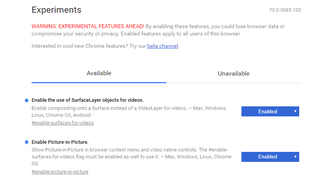
Picture-in-picture video
Many of the big browsers are starting to experiment with picture-in-picture video, and you can enable it in Chrome right now by activating the flags #enable-surfaces-for-videos and #enable-picture-in-picture.
With these enabled, you can right-click twice on a YouTube video and select ‚Picture-in-Picture‘ to make it pop out in its own little window. You can drag this around your screen anywhere – even outside your browser.
Show autofill predictions
Unless you’ve disabled it, Chrome will store data like addresses that you often enter in forms, and offer to autofill it for you. Po aktivaci příznaku #show-autofill-type-predictions budou takové formuláře předvyplněny automaticky, což vám ušetří několik cenných sekund. Šikovné!
Automatické načítání offline karet
Přestalo vám fungovat připojení Wi-Fi a je třeba znovu načíst všechny karty. Normálně byste museli projít kliknutím na každou z nich, aby se tak stalo, ale se zapnutou funkcí #enable-offline-auto-reload se všechny otevřené karty automaticky načtou, jakmile budete opět online.
Tlačítko Zobrazit uloženou kopii
Jistě to znáte – potřebujete nějakou informaci z webové stránky, kterou jste již dříve navštívili, ale ta je nyní pryč.
Nezoufejte, s touto příznakovou funkcí se nebudete muset uchylovat k hledání kopie chybějící stránky v internetovém archivu. Pokud ji váš prohlížeč uložil do mezipaměti, zobrazí se vám tlačítko s nabídkou načtení této „zastaralé“ uložené kopie místo ní. Vyhledejte položku #show-saved-copy a zapněte ji.
5. Líné načítání obrázků
Vlajka #enable-lazy-image-loading (zapnout líné načítání obrázků), která je obzvláště užitečná při prohlížení stránek s velkým množstvím fotografií na mobilních zařízeních, urychluje načítání stránek tím, že obrázky nenačítá, dokud neposunete stránku dostatečně hluboko, abyste je viděli.
- Podívejte se na našeho dokonalého průvodce nejlepšími webovými prohlížeči
.